Szerző:
Sara Rhodes
A Teremtés Dátuma:
12 Február 2021
Frissítés Dátuma:
1 Július 2024
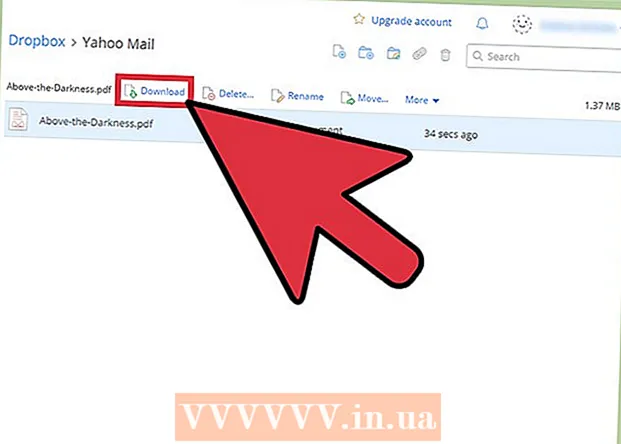
Tartalom
- Lépések
- 1 /2 módszer: Fájlok csatolása a Dropboxból
- 2. módszer 2 -ből: A csatolt fájl mentése a Dropboxba
- Tippek
- Mire van szükséged
Ha már megpróbált 25 MB -nál nagyobb fájlt csatolni a Yahoo -hoz! Mail, tudja, hogy ez nem lehetséges, mivel a csatolt fájlok mérete korlátozott. Szerencsére a Yahoo! A Mail integrált a Dropboxba, és most hatalmas fájlméretekkel küldhet mellékleteket. Mostantól közvetlenül a Dropboxba is mentheti az e -mail mellékleteket. Győződjön meg róla, hogy sikeresen összekapcsolta a Yahoo! Mail fiókját a Dropbox -fiókjával az egyszerűbb és egyszerűbb egyesítés érdekében. A kezdéshez folytassa az alábbi 1. lépéssel.
Lépések
1 /2 módszer: Fájlok csatolása a Dropboxból
 1 Töltse fel a fájlt a Dropboxba. Feltöltheti a fájlt közvetlenül az online Dropbox -fiókjába, vagy eldobhatja a fájlt a helyi Dropbox mappába az online szinkronizáláshoz.
1 Töltse fel a fájlt a Dropboxba. Feltöltheti a fájlt közvetlenül az online Dropbox -fiókjába, vagy eldobhatja a fájlt a helyi Dropbox mappába az online szinkronizáláshoz.  2 Jelentkezzen be Yahoo!Levelezési fiók.
2 Jelentkezzen be Yahoo!Levelezési fiók.  3 Írjon új e -mail üzenetet. Bármilyen hosszúságú, tetszőleges számú ember. Ha kísérletezni szeretne a fájlok csatolásával, csak küldje el magának.
3 Írjon új e -mail üzenetet. Bármilyen hosszúságú, tetszőleges számú ember. Ha kísérletezni szeretne a fájlok csatolásával, csak küldje el magának.  4 Csatoljon egy fájlt a Dropboxból. Egy külön e-mail ablakban kattintson a Clip ikonra (gemkapocs) a csatoláshoz. Válassza a Megosztás a Dropbox segítségével lehetőséget. Megjelenik egy párbeszédpanel, amely tartalmazza a Dropbox mappáit. Navigáljon a mappákban, és keresse meg a csatolni kívánt fájlt.
4 Csatoljon egy fájlt a Dropboxból. Egy külön e-mail ablakban kattintson a Clip ikonra (gemkapocs) a csatoláshoz. Válassza a Megosztás a Dropbox segítségével lehetőséget. Megjelenik egy párbeszédpanel, amely tartalmazza a Dropbox mappáit. Navigáljon a mappákban, és keresse meg a csatolni kívánt fájlt. - Egyszerre több fájlt csatolhat a kijelöléssel. A fájlok kiemelve vagy kijelölve lesznek megjelölve.
- Több formátumú fájlokat is csatolhat. Dalok, PDF -ek, filmek stb.
 5 Kattintson a gombra Választ.
5 Kattintson a gombra Választ. 6 Fejezze be az e -mail létrehozásának folyamatát. A választott fájl az e -mail üzenetébe ágyazott Dropbox linken keresztül kerül terjesztésre. Nem kell fizikailag összekapcsolni, de a fájl közvetlenül a megadott linkről érhető el.
6 Fejezze be az e -mail létrehozásának folyamatát. A választott fájl az e -mail üzenetébe ágyazott Dropbox linken keresztül kerül terjesztésre. Nem kell fizikailag összekapcsolni, de a fájl közvetlenül a megadott linkről érhető el.  7 Üzenetet küldeni. Küldhet másolatot, hogy megtekintse az e -mailt, és megtudja, hogyan működik a link.
7 Üzenetet küldeni. Küldhet másolatot, hogy megtekintse az e -mailt, és megtudja, hogyan működik a link.
2. módszer 2 -ből: A csatolt fájl mentése a Dropboxba
 1 Jelentkezzen be Yahoo!Levelezési fiók.
1 Jelentkezzen be Yahoo!Levelezési fiók. 2 Nyissa meg az e -mailt a melléklettel. Bármilyen melléklet méretének (ésszerű keretek között) megfelelőnek kell lennie.
2 Nyissa meg az e -mailt a melléklettel. Bármilyen melléklet méretének (ésszerű keretek között) megfelelőnek kell lennie.  3 Keresse meg a mellékletet. A melléklet az e -mail alján található. Egy gemkapocsot kell látnia a fájl neve mellett.
3 Keresse meg a mellékletet. A melléklet az e -mail alján található. Egy gemkapocsot kell látnia a fájl neve mellett.  4 Töltse le a mellékletet. Kattintson a linkre Letöltés a csatolt fájl mellett. Kérlek, válassz Mentés a Dropboxba... Megjelenik egy párbeszédpanel, amely jelzi a helyet, ahol a fájl tárolásra kerül a Dropbox mappákban. Válasszon egy helyet, és nyomja meg a gombot Mentés.
4 Töltse le a mellékletet. Kattintson a linkre Letöltés a csatolt fájl mellett. Kérlek, válassz Mentés a Dropboxba... Megjelenik egy párbeszédpanel, amely jelzi a helyet, ahol a fájl tárolásra kerül a Dropbox mappákban. Válasszon egy helyet, és nyomja meg a gombot Mentés.  5 A melléklet megtekintése a Dropboxból. A szinkronizálás után letöltheti a fájlt az online Dropbox -fiókjából vagy a helyi Dropbox -mappából.
5 A melléklet megtekintése a Dropboxból. A szinkronizálás után letöltheti a fájlt az online Dropbox -fiókjából vagy a helyi Dropbox -mappából.
Tippek
- Amikor először használja a Dropbox szolgáltatást a Yahoo Mail alkalmazásban, megjelenik egy ablak, amely engedélyt kér a fiókok összekapcsolására. Miután összekapcsolta őket, már nem is kell elvégeznie a bejelentkezési eljárást.
Mire van szükséged
- Yahoo! -Fiók
- Dropbox fiók



